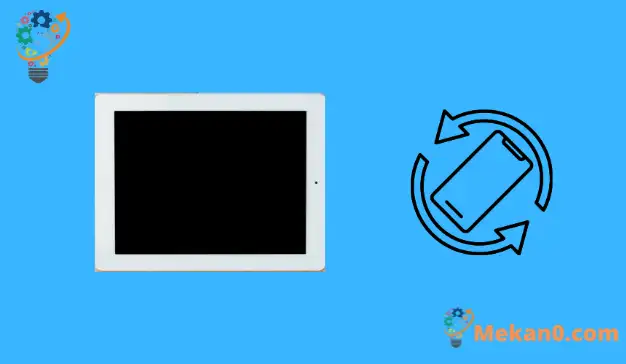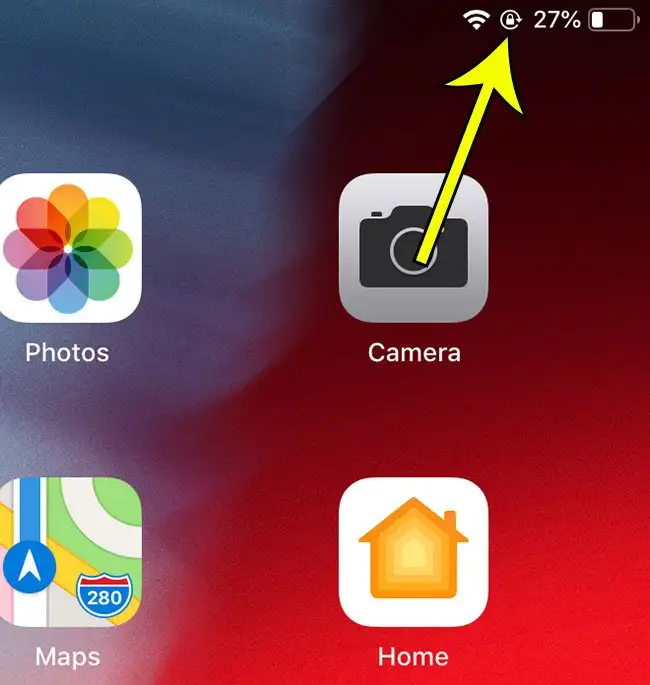يوفر مركز التحكم في جهاز ايباد وصولاً سريعًا إلى مجموعة من الإعدادات المهمة. قد لا تكون بعض هذه الإعدادات من تلك التي استخدمتها من قبل ، مما قد يجعلك تتساءل عما تفعله. يمكن استخدام أحد هذه الرموز ، الذي يشبه القفل ، لإلغاء قفل الدوران على جهاز ايباد.
يتيح لك الشكل المستطيل لشاشة iPad عرض المحتوى بالاتجاهين الأفقي والعمودي. ستجبر بعض التطبيقات نفسها على العرض في اتجاه واحد فقط من هذه الاتجاهات ، ولكن العديد من التطبيقات ستتيح لك الاختيار بناءً على طريقة حملك للجهاز.
ومع ذلك ، فإن جهاز iPad الخاص بك يحتوي على ميزة يستخدمها لتحديد الاتجاه الذي يجب أن يستخدمه تلقائيًا. تتيح هذه الميزة لجهاز iPad التعرف على كيفية حمله ، وعرض الشاشة في الاتجاه الذي يسهل عرضها. ولكن إذا وجدت أن الشاشة لا تدور كما ينبغي ، فمن المحتمل أن الدوران مغلق حاليًا على الجهاز. سيوضح لك دليلنا أدناه كيفية فتح التدوير على جهاز iPad
كيفية فتح التدوير على جهاز ايباد
- اسحب لأسفل من الزاوية العلوية اليمنى.
- اضغط على أيقونة القفل.
يمكنك متابعة القراءة أدناه للحصول على معلومات إضافية حول فتح تدوير iPad ، بما في ذلك صور هذه الخطوات.
كيفية إيقاف تشغيل قفل اتجاه الشاشة على جهاز ايباد (دليل بالصور)
تم تنفيذ الخطوات الواردة في هذه المقالة على جهاز iPad من الجيل السادس يعمل بنظام iOS 12.2. لاحظ أن الشاشات الواردة في الخطوات أدناه قد تبدو مختلفة قليلاً إذا كنت تستخدم إصدارًا أقدم من iOS.
يمكنك تحديد ما إذا كان دوران iPad مغلقًا أم لا من خلال البحث عن رمز القفل المشار إليه أدناه.
إذا رأيت هذا الرمز ، فيمكنك إكمال الخطوات التالية لإلغاء تأمين التدوير على جهاز iPad.
الخطوة 1: اسحب لأسفل من الزاوية العلوية اليمنى من الشاشة لفتح مركز التحكم.
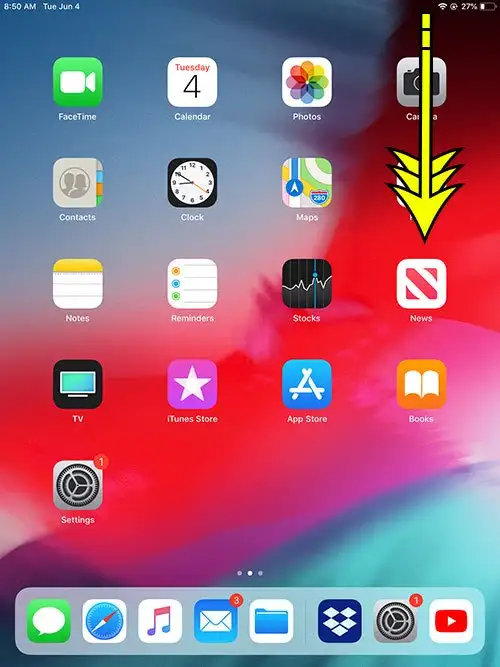
الخطوة 2: اضغط على الأيقونة التي بها القفل لإيقاف قفل التوجيه.
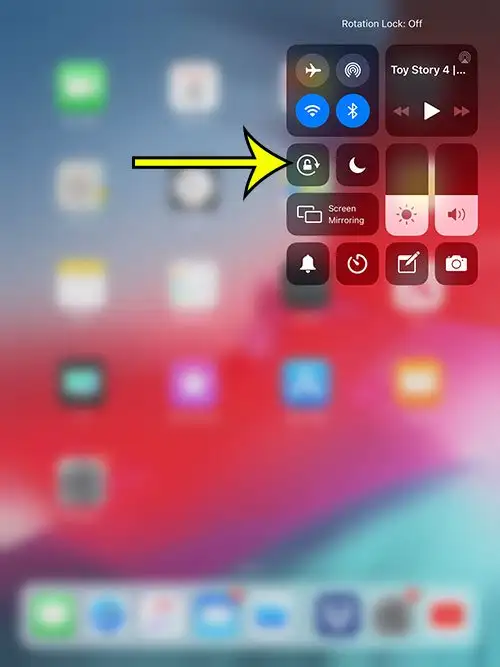
يتم قفل دوران iPad عند تمييز هذا الرمز. تم فتح دوران جهاز iPad في الصورة أعلاه ، مما يعني أن جهاز iPad سوف يدور بين الوضع الرأسي والأفقي بناءً على طريقة إمساكي به.
يؤثر قفل الدوران فقط على التطبيقات التي يمكن عرضها في الوضع الرأسي أو الأفقي. يتضمن هذا معظم التطبيقات الافتراضية. ومع ذلك ، قد تتمكن بعض تطبيقات iPad ، مثل بعض الألعاب ، من عرض نفسها في اتجاه واحد فقط. في هذه الحالات ، لن يؤثر قفل الاتجاه على كيفية عرض التطبيق.